Zainstaluj tlen Eclipse na Ubuntu 18.04 Bionic Beaver Linux
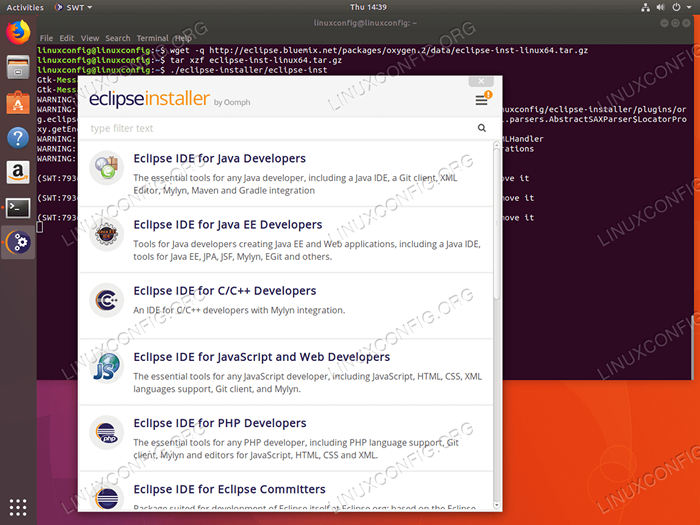
- 4937
- 1545
- Roland Sokół
Cel
Celem jest zainstalowanie najnowszej IDE Eclipse na Ubuntu 18.04 Bionic Beaver Linux
Wersje systemu operacyjnego i oprogramowania
- System operacyjny: - Ubuntu 18.04 Bionic Beaver
- Oprogramowanie: - Zaćmienie tlen.2 IDE - 4.7.2
Wymagania
Uprzywilejowany dostęp do systemu Ubuntu jako root lub przez sudo Wymagane jest polecenie.
Konwencje
- # - Wymaga, aby podane polecenia Linux są wykonywane z uprawnieniami root bezpośrednio jako użytkownik root lub za pomocą
sudoKomenda - $ - Wymaga, aby podane polecenia Linux zostały wykonane jako zwykły użytkownik niepewny
Inne wersje tego samouczka
Ubuntu 20.04 (Focal Fossa)
Instrukcje
Zainstaluj Java
Zanim przejdziesz do instalacji Eclipse tlen IDE, potwierdza, że Java już zainstalowana w systemie. Przykład:
$ java -version Java wersja „9.0.4 "Java (TM) SE Środowisko środowiska (kompilacja 9.0.4+11) Java Hotspot (TM) 64-bitowy serwer VM (kompilacja 9.0.4+11, tryb mieszany)
Śledź nasz przewodnik na temat instalacji Java na Ubuntu 18.04 na wypadek, gdybyś jeszcze nie zainstalował Java. Ten przewodnik użyje Oracle Java 9.0.4 dla instalacji tlenu Eclipse na Ubuntu 18.04.
Alternatywnie, zamiast zastrzeżonej Oracle Java możesz zainstalować Openjdk Java na Ubuntu 18.04.
Pobierz instalator tlenu Eclipse
W tym momencie powinieneś mieć Java już zainstalowaną w systemie Ubuntu. Użyj poniżej wget Polecenie do pobrania najnowszego IDE Eclipse Oxygen lub użyj przeglądarki do wybranego innego lustra:
$ wget http: // eclipse.Bluemix.Net/pakiety/tlen.2/Data/Eclipse-inst-Linux64.smoła.GZ
Po pobraniu pakietu Eclipse Tleng smoła Aby to wyodrębnić:
$ TAR XZF Eclipse-inst-Linux64.smoła.GZ
Rozpocznij instalator tlenu Eclipse
Na tym etapie jesteśmy gotowi do rozpoczęcia instalatora tlenu Eclipse. Instalator wykonywalny znajduje się w nowo wyodrębnionym katalogu Eclipse-installer. Uruchom instalator, wykonując polecenie Bellow:
$ ./Eclipse-installer/Eclipse-inst
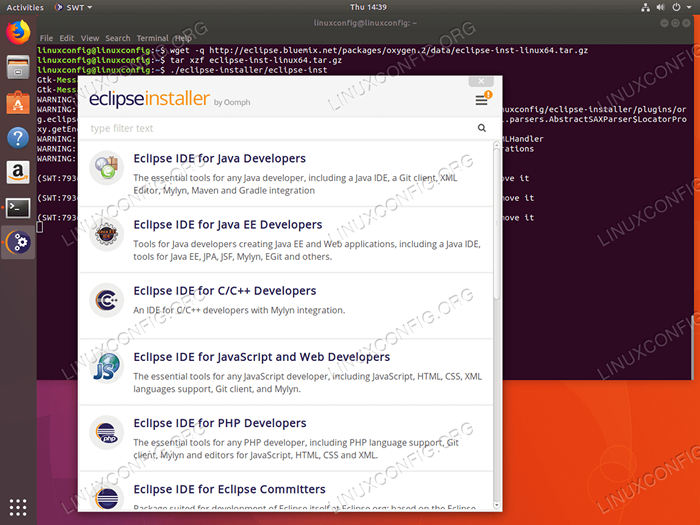 Pierwszym zalecanym krokiem jest aktualizacja instalatora tlenu Eclipse. Kliknij ikonę menu górnego z prawem za pomocą wykrzyknika.
Pierwszym zalecanym krokiem jest aktualizacja instalatora tlenu Eclipse. Kliknij ikonę menu górnego z prawem za pomocą wykrzyknika. 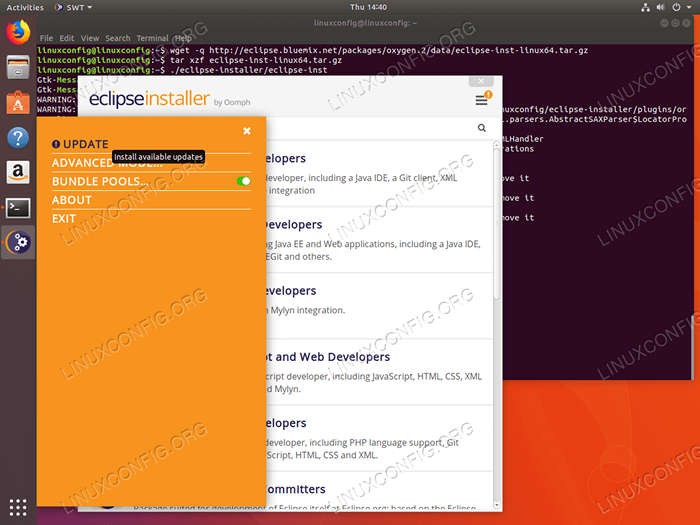 Uderzyć
Uderzyć AKTUALIZACJA przycisk. 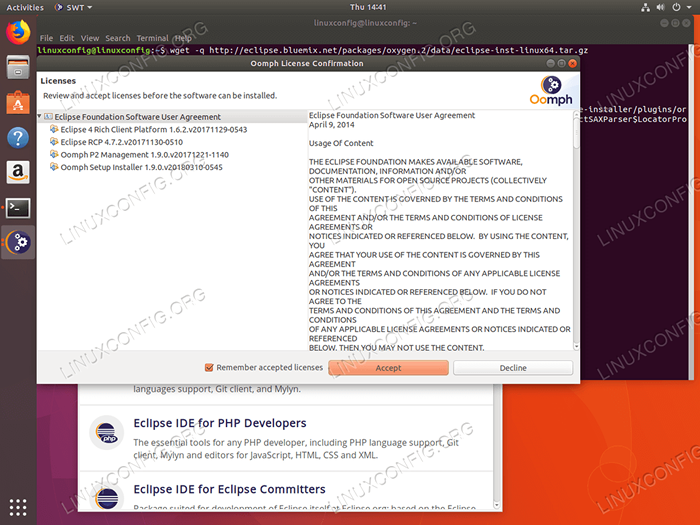 Kleszcz
Kleszcz Pamiętaj, że zaakceptowane licencje i uderz Zaakceptować przycisk. 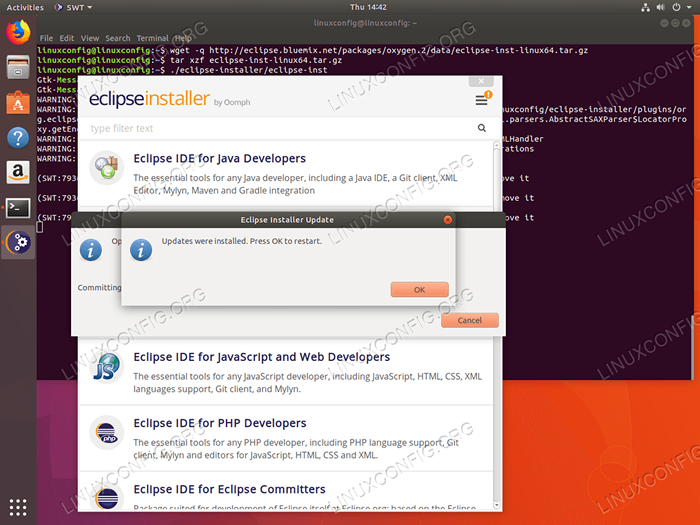 Kliknij
Kliknij OK Aby ponownie uruchomić instalator zaćmia tlenu. 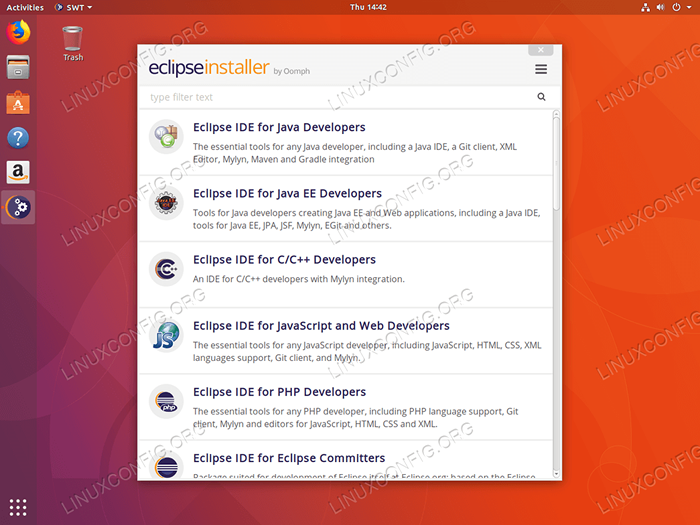 Wybierz dowolne IDE Eclipse Tlengen, które chcesz zainstalować. Na przykład będziemy instalować
Wybierz dowolne IDE Eclipse Tlengen, które chcesz zainstalować. Na przykład będziemy instalować Eclipse IDE dla programistów Java 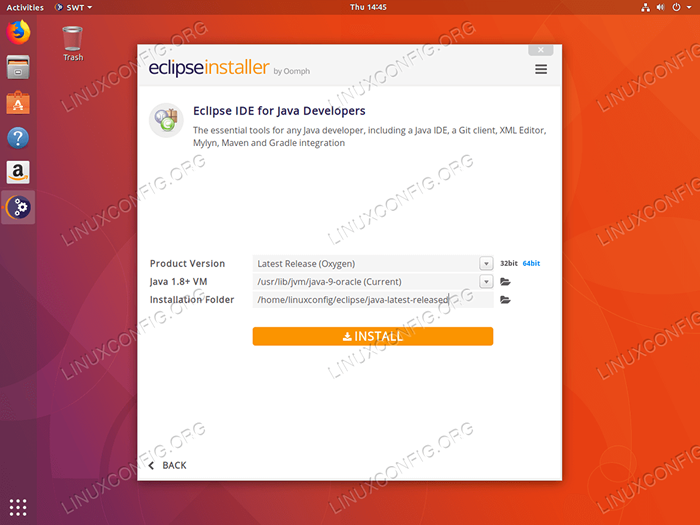 Wybierać
Wybierać Folder instalacyjny lub pozostaw to domyślnie. Folder instalacyjny pomieści zaćmienie wykonywalny plik binarny dla tego konkretnego IDE. Raz gotowi uderzyć ZAINSTALOWAĆ przycisk. 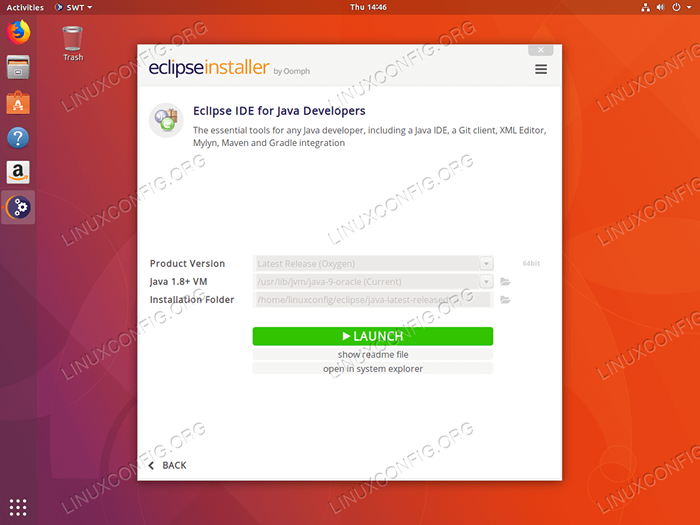 Jeśli wszystko pójdzie dobrze, będziesz mógł uruchomić Eclipse IDE dla programistów Java, klikając
Jeśli wszystko pójdzie dobrze, będziesz mógł uruchomić Eclipse IDE dla programistów Java, klikając POCZĄTEK przycisk. 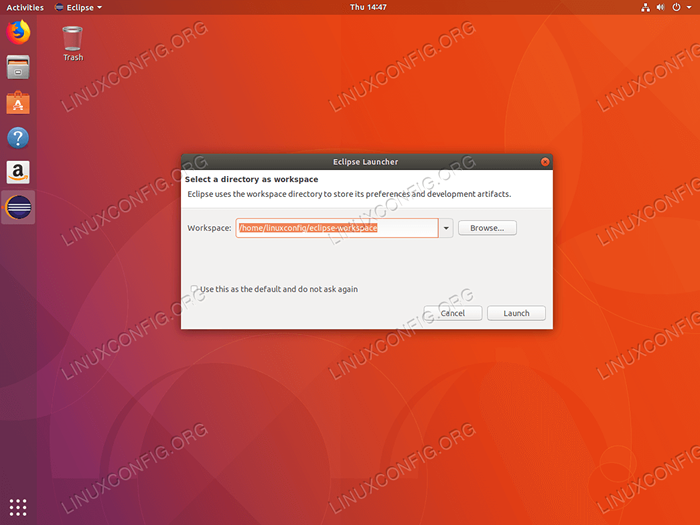 Wybierz obszar roboczy.
Wybierz obszar roboczy. 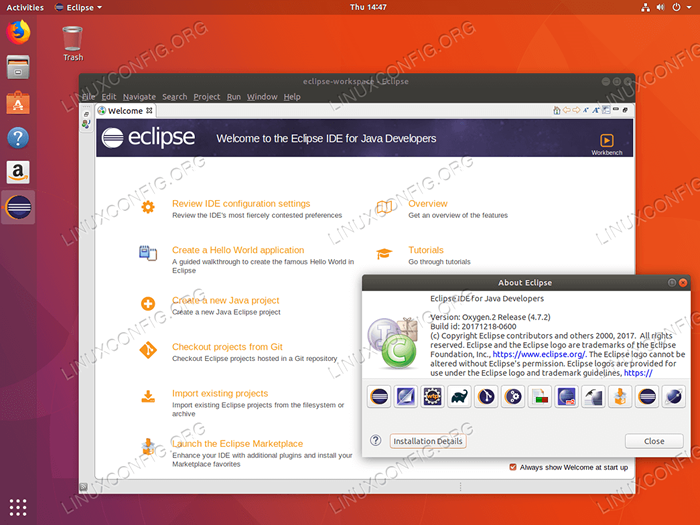 Zaćmienie tlen Ide na Ubuntu 18.04
Zaćmienie tlen Ide na Ubuntu 18.04 Należy pamiętać, że jeśli chcesz zainstalować kolejny smak IDE, po prostu uruchom ponownie instalator tlenu Eclipse i wybierz inną IDE do zainstalowania.
Uwaga: każdy zainstalowany IDE Eclipse ma swój osobny katalog i zaćmienie Binarny wykonywalny. Aby rozpocząć na przykład IDE Eclipse dla programistów Java, wykonasz polecenie:
$ ~/eclipse/java-latest-wydane/zaćmienia/zaćmienia
Podczas gdy rozpocząć IDE Eclipse dla programistów C/C ++, możesz użyć:
$ ~/eclipse/cpp-latest-fleneed/eclipse/eclipse
i tak dalej. Alternatywnie postępuj zgodnie z naszym przewodnikiem na temat utworzenia uruchamiania skrótów stacjonarnych na Ubuntu 18.04.
Próbka skrótu pulpitu gnome dla Eclipse IDE dla programistów Java można znaleźć poniżej. Wprowadź ważną pełną ścieżkę do folderu instalacyjnego Eclipse IDE w linii 6 i wierszu 9:
#!/usr/bin/env xdg-open [wpis komputerowy] wersja = 1.0 typu = terminal aplikacji = false exec =/home/linuxconfig/eclipse/java-latest-release/eclipse/eclipse nazwa = eclipse IDE dla programistów Java Komentarz = Eclipse IDE dla programistów Java icon =/home/linuxconfig/eclipse/java- najnowszy wydany/zaćmienia/ikona.XPM 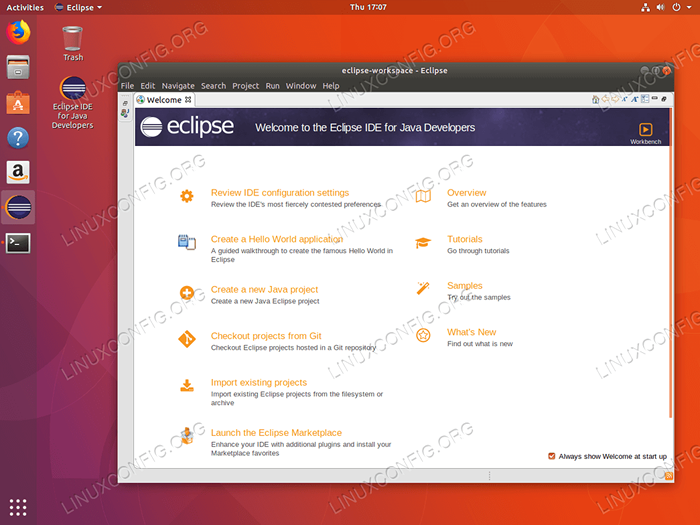 Eclipse IDE skrót na Ubuntu 18.04 Gnome Desktop
Eclipse IDE skrót na Ubuntu 18.04 Gnome Desktop Powiązane samouczki Linux:
- Rzeczy do zainstalowania na Ubuntu 20.04
- Rzeczy do zrobienia po zainstalowaniu Ubuntu 20.04 Focal Fossa Linux
- Eclipse IDE dla instalacji programistów C/C ++ na Ubuntu…
- Ubuntu 20.04 sztuczki i rzeczy, których możesz nie wiedzieć
- Ubuntu 20.04 Przewodnik
- Rzeczy do zainstalowania na Ubuntu 22.04
- Rzeczy do zrobienia po zainstalowaniu Ubuntu 22.04 JAMMY Jellyfish…
- Ubuntu 20.04 Hadoop
- Ubuntu 22.04 Instalacja Eclipse
- 8 najlepszych środowisk stacjonarnych Ubuntu (20.04 FOSSA…

